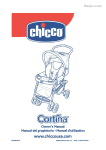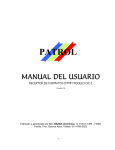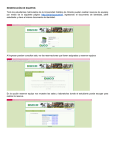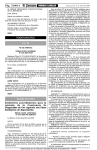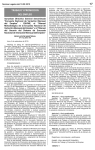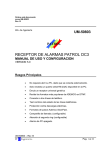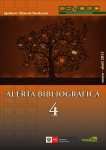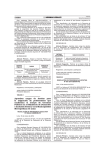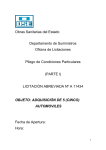Download Manual Instalacion RUBEN v1.2
Transcript
Manual de Instalación 1 Manual de Instalación del Aplicativo RUBEN V 1.2 Ministerio de la Mujer y Desarrollo Social Dirección General de Políticas de Desarrollo Social http://www.mimdes.gob.pe/webdgpds/ Ministra de la Mujer y Desarrollo Social Nidia Vílchez Yucra Viceministra de la Mujer Norma Vidalina Añaños Castilla Viceministra de Desarrollo Social Aura Elisa Quiñones Li. Dirección General de Políticas de Desarrollo Social Arturo Guillermo Ojeda Salazar Dirección de Monitoreo y Evaluación de Impacto Social Vlado Castañeda Gonzales Elaboración de contenidos: Dirección de Monitoreo y Evaluación de Impacto Social Catalogación bibliográfica Cendoc. MIMDES Primera edición septiembre 2008 Hecho el depósito Legal Nº 2008 - 11525 Ley Nº 26905 Biblioteca Nacional del Perú Imprenta: CD BUSINESS Dirección: Mariano H. Cornejo 1387-Pueblo Libre-Lima, Perú Manual de Usuario del Aplicativo RUBEN (Registro Unificado de Beneficiarios) Prohibida su reproducción total o parcial sin autorización del MIMDES Dirección de Monitoreo y Evaluación de Impacto Social 2 Manual de Instalación del Aplicativo RUBEN V 1.2 Contenido 1. INTRODUCCIÓN .................................................................................................................. 4 2. REQUERIMIENTOS DE INSTALACION.............................................................................. 4 2.1 REQUERIMIENTOS DE HARDWARE ................................................................................. 4 2.2 REQUERIMIENTOS DE SOFTWARE .................................................................................. 5 3. INSTALACION DEL APLICATIVO INFORMÁTICO RUBEN............................................... 5 4. CONFIGURACION PARA REALIZAR UNA CONEXIÓN A UNA BASE DE DATOS.......... 8 4.1 A UNA BASE DE DATOS EN MS ACCESS ....................................................................... 8 4.2 A UNA BASE DE DATOS EN MS SQL SERVER................................................................ 9 4.3 A UNA BASE DE DATOS EN ORACLE ............................................................................ 10 5. ARCHIVOS DEL APLICATIVO INFORMATICO ................................................................ 11 6. RECOMENDACIONES....................................................................................................... 11 7. COMPLEMENTOS ............................................................................................................. 12 7.1 CREACION DE UNA BASE DE DATOS EN SQL SERVER 2000..................................... 12 7.2 CREACION DE USUARIO EN SQL SERVER 2000........................................................... 16 7.3 CREAR USUARIO DE CONEXIÓN DE ORACLE (ADMIN)............................................... 19 Dirección de Monitoreo y Evaluación de Impacto Social 3 Manual de Instalación del Aplicativo RUBEN V 1.2 INTRODUCCIÓN 1. El Ministerio de la Mujer y Desarrollo Social – MIMDES, en coordinación con los Gobiernos Regionales, ha iniciado un conjunto de acciones para la implementación del Registro Unificado Regional de Beneficiarios de los Programas Sociales en el marco de la Ley Nº 28540 y el Decreto Supremo Nº 002-2008MIMDES (Reglamento de la Ley) que permite identificar a los beneficiarios en los distintos Programas Sociales a fin de mejorar la eficiencia y eficacia del gasto social. En el reglamento de la Ley Nº 28540 se establece que el MIMDES brindara asistencia técnica para la implementación del Registro Unificado Regional de Beneficiarios de los Programas Sociales, en coordinación con el Sistema de Focalización de Hogares – SISFOH. Con este propósito, el MIMDES ha desarrollado un aplicativo informático denominado RUBEN (Registro Único de Beneficiarios), el cual permite registrar, procesar, consolidar, importar, exportar y consultar información de los beneficiarios de los programas sociales, validando los datos a diferentes niveles. El RUBEN V 1.2 es el resultado de las sugerencias y aportes de los usuarios que interactuaron con RUBEN V 1.1, en el empadronamiento del segundo semestre del año 2008, lo cual permitió al MIMDES lograr una herramienta mejorada, validada y adaptada a las necesidades reales de cada programa social. El presente documento describe y/o detalla los requerimientos y consideraciones para una instalación adecuada y para realizar la respectiva configuración con conexión a base de datos MS Access (recomendado para entidades pequeñas) así como MS SQL Server u ORACLE para aquellas que soportan grandes cantidades de información. 2. REQUERIMIENTOS DE INSTALACION 2.1 REQUERIMIENTOS DE HARDWARE • • • Procesador Pentium III o superior. Memoria de 512 Mb o Superior. Disco Duro 4 Gb libres. Dirección de Monitoreo y Evaluación de Impacto Social 4 Manual de Instalación del Aplicativo RUBEN V 1.2 2.2 REQUERIMIENTOS DE SOFTWARE Sistemas Operativos: • • • • Windows 98 Windows 2000 Windows Millenium Windows XP Se recomienda: No trabajar con el Windows Vista debido a que dicho sistema operativo consume demasiados recursos. Para la instalación del Aplicativo Informático RUBEN (salvo en Windows 98), se debe contar con perfil de administrador local de la PC. En caso contrario será imposible la instalación ya que hace uso de archivos de administración del sistema de operativo. VENTANA Nº 1 : PERFIL DEL ADMINISTRADOR LOCAL DE LA PC Los problemas que se puedan presentar son básicamente por permisos denegados o por políticas de seguridad de la PC. INSTALACION DEL APLICATIVO INFORMÁTICO RUBEN Para proceder con la instalación del Aplicativo Informático RUBEN se deberán seguir los siguientes pasos: 3. Dirección de Monitoreo y Evaluación de Impacto Social 5 Manual de Instalación del Aplicativo RUBEN V 1.2 1. Descargar al Disco Duro de la PC el archivo “setup.exe” donde se instalara el Aplicativo Informático RUBEN, desde la dirección electrónica http://www.mimdes.gob.pe/rub o del CD de instalación. 2. Hacer doble clic sobre el archivo “setup.exe”, seguidamente aparecerán ventanas del asistente que lo guiara durante todo este proceso de instalación, siendo estas las siguientes: VENTANA Nº 2 : BIENVENIDA EN LA INSTALACION a. Clic en el botón “Siguiente” VENTANA Nº 3 : INICIAR LA INSTALACIÓN Dirección de Monitoreo y Evaluación de Impacto Social 6 Manual de Instalación del Aplicativo RUBEN V 1.2 b. Clic en el botón “Instalar” y luego se procederá a instalar automáticamente los componentes del programa. VENTANA Nº 4 : PROCESO DE INSTALACIÓN c. Espere hasta que culmine. VENTANA Nº 5 : INSTALACIÓN COMPLETA d. Finalmente clic en el botón “Finalizar” que cerrara el proceso de instalación lo cual significa que usted esta listo para utilizar el aplicativo RUBEN. Dirección de Monitoreo y Evaluación de Impacto Social 7 Manual de Instalación del Aplicativo RUBEN V 1.2 CONFIGURACION PARA REALIZAR UNA CONEXIÓN A UNA BASE DE DATOS 4. Al instalar por primera vez el setup del Aplicativo Informático RUBEN, este se instala en la carpeta C:\ RUB con una base de datos en MS Access llamada rub.mdb1, esta opción solo nos va a permitir trabajar con esta base de datos para pequeñas cantidades de información. Por otro lado debido a las necesidades del usuario de trabajar en red a través de un servidor, el aplicativo Informático RUBEN también se puede conectar al MS Access , SQL Server u Oracle, para lo cual se tendrá que realizar la configuración correspondiente. Para iniciar la configuración utilice el usuario “ADMIN” y clave inicial “ADMIN”. 4.1 MS ACCESS Los pasos para realizar la conexión con un servidor en MS Access son los siguientes: 1. Hacer clic en Conexiones, el cual nos muestra el siguiente gráfico: VENTANA Nº 6 : CONEXIÓN A UNA BASE DE DATOS EN MS ACCESS rurb.mdb es la base de datos en MS Access creado por el Aplicativo RUBEN ( No tiene login y su password es 123) 1 Dirección de Monitoreo y Evaluación de Impacto Social 8 Manual de Instalación del Aplicativo RUBEN V 1.2 2. Seleccionar el tipo de conexión de Base de datos en MS Access. 3. Colocar el nombre del Servidor o la PC donde reside la Base de DAtos 4. Colocar el nombre de la base de datos en Database (Ejemplo: rub.mdb) Colocar el Login (usuario) de la base de datos. 5. Colocar el password (Clave) de usuario de la base de datos( El password de usuario de la base datos rub.mdb, que viene con el instalador es 123) 6. En Directorio BD, seleccionar la ruta donde se encuentra la base de datos en Access haciendo clic en . (Ejemplo: \\Hermione\dmeis\RURB\rub.mdb) 7. Finalmente hacer clic en el botón Aceptar. 4.2 MS SQL SERVER Para realizar la configuración a una base de datos en SQL, previamente se tiene que haber creado la base de datos en SQL Server (Ver CREACION DE UNA BASE DE DATOS EN SQL SERVER 2000, página 12) y un usuario de la base de datos creada (Ver CREACION DE USUARIO EN SQL SERVER 2000, página 15). Los pasos para realizar la conexión con un servidor en SQL Server son los siguientes: 1. Hacer clic en Conexiones, el cual nos muestra el siguiente gráfico: VENTANA Nº 7 : CONEXIÓN A UNA BASE DE DATOS EN SQL SERVER Dirección de Monitoreo y Evaluación de Impacto Social 9 Manual de Instalación del Aplicativo RUBEN V 1.2 2. 3. 4. 5. 6. 4.3 Seleccionar el tipo de conexión de Base de datos: SQL Server. Colocar el nombre del Servidor (Ejemplo: JMITACC) Colocar el nombre de la base de datos en Database (Ejemplo: RURB) Colocar el Login de usuario (Ejemplo: LHORNA ) Colocar el password de usuario ( Ejemplo: LHORNA). ORACLE Para realizar la configuración a una base de datos en ORACLE, previamente se tiene que haber creado la base de datos en ORACLE y un usuario de la base de datos creada (Ver CREAR USUARIO DE CONEXIÓN DE ORACLE, página 19). Los pasos para realizar la conexión con un servidor en ORACLE son los siguientes: 1. Hacer clic en Conexiones, el cual nos muestra el siguiente gráfico: VENTANA Nº 8 : CONEXIÓN A UNA BASE DE DATOS EN ORACLE Dirección de Monitoreo y Evaluación de Impacto Social 10 Manual de Instalación del Aplicativo RUBEN V 1.2 2. 3. 4. 5. 5. Seleccionar el tipo de conexión de Base de datos: ORACLE Colocar el nombre del Servidor (Ejemplo: DBDEV) Colocar el Login de usuario (Ejemplo: OPER ) Colocar el password de usuario ( Ejemplo: OPER). ARCHIVOS DEL APLICATIVO INFORMATICO Cuando se realiza la instalación del Aplicativo Informático RUBEN, por defecto se generan archivos que permiten el funcionamiento correcto del sistema (en la ruta C:\RURB) y por lo tanto no deben ser manipulados, ni borrados. A continuación se hace mención de estos: Contenido Base de Datos en MS Access Aplicación Librerías Otros Archivos Tipo de Archivo RUB MDB RUB *.PBD DLL’s DE POWER BUILDER IMAGENES MIMDES (Configuración) EXE PBD DLL ICO - JPG – BMP - GIF INI ADVERTENCIA: El borrado o modificación de estos archivos implican el “no funcionamiento del sistema y posibilidad de perdida de datos”. 6. RECOMENDACIONES En caso se tenga instalado el Aplicativo Informático RUBEN en la misma carpeta que por defecto se crea en el proceso de instalación (C:\Rub) e intenta reinstalarlo se presentará la la siguiente ventana: Dirección de Monitoreo y Evaluación de Impacto Social 11 Manual de Instalación del Aplicativo RUBEN V 1.2 VENTANA Nº 9 : MODIFICACION, REPARACIÓN O ELIMINACIÓN DE LA INSTALACIÓN Para cualquiera de las 3 opciones que presenta esta ventana, la información que pueda haber trabajado se perderá. Por esto se recomienda que antes de ejecutar una reinstalación del Aplicativo Informático RUBEN, deberá realizar previamente a través de la opción respectiva, una Copia de Respaldo de la Base de Datos de la base de datos (en caso tenga información ingresada) y luego de finalizar la nueva instalación del Aplicativo Informático RUBEN, realizar una Restauración de la Base de Datos por medio de la opción correspondiente que contiene este aplicativo informático. 7. 7.1 COMPLEMENTOS CREACION DE UNA BASE DE DATOS EN SQL SERVER 2000 Los pasos para crear una base de datos en SQL Server 2000 son los siguientes: 1. Seleccionar las siguientes opciones para ingresar al SQL Server. a. b. c. d. Presionar el botón Inicio del Sistema Operativo. Luego buscar la opción Programas. Seguidamente seleccionar la opción Microsoft SQL Server . Luego seleccionar la opción Enterprise Manager. Dirección de Monitoreo y Evaluación de Impacto Social 12 Manual de Instalación del Aplicativo RUBEN V 1.2 VENTANA Nº 10 : INGRESO AL SQL SERVER 2000 2. Luego nos muestra un gráfico, donde se tendrá que desplegar las opciones haciendo clic en hasta llegar a la opción LOCAL (Windows NT), como se muestra en el siguiente grafico: VENTANA Nº 11 : UBICACIÓN DEL SERVIDOR LOCAL 3. Hacer clic derecho en la carpeta Database, como se muestra en el siguiente gráfico: Dirección de Monitoreo y Evaluación de Impacto Social 13 Manual de Instalación del Aplicativo RUBEN V 1.2 VENTANA Nº 12 : OPCIÓN PARA CREAR UNA BASE DE DATOS 4. Seleccionar la opcion: New Database, la cual nos muestra la siguiente ventana: VENTANA Nº 13 : OPCIONES PARA REGISTRAR UNA BASE DE DATOS Dirección de Monitoreo y Evaluación de Impacto Social 14 Manual de Instalación del Aplicativo RUBEN V 1.2 5. En la opción General escribir el nombre de la Base de datos en el campo de Name: Ejemplo: RURB. Luego hacer clic en Aceptar. VENTANA Nº 14 : REGISTRO DE UNA BASE DE DATOS . 6. En la siguiente ventana desplegar la opción Database haciendo clic en Posteriormente desplegar la base de datos creada (RURB) y hacer clic en como se muestra en el siguiente gráfico: VENTANA Nº 15 : DESPLIEGUE DE LA BASE DE DATOS RURB Dirección de Monitoreo y Evaluación de Impacto Social 15 Manual de Instalación del Aplicativo RUBEN V 1.2 7.2 CREACION DE USUARIO EN SQL SERVER 2000 Para el caso, se realizará el ejemplo de la creación de un usuario de la base de datos RURB creada. Los pasos para crear una base de datos en SQL Server 2000 son los siguientes: 1. Hacer clic derecho en la opcion Users como se muestra en el siguiente gráfico: VENTANA Nº 16 : OPCIÓN PARA CREAR UN NUEVOUSUARIO 2. Seleccionar la opción New Database Server User, el cual muestra el siguiente gráfico: VENTANA Nº 17 : OPCION PARA REGISTRAR UN NUEVO USUARIO Dirección de Monitoreo y Evaluación de Impacto Social 16 Manual de Instalación del Aplicativo RUBEN V 1.2 3. En Login name desplegar la casilla de lista y elegir la opción <new> la cual nos mostrará la siguiente ventana para registrar al usuario. VENTANA Nº 18 : VENTANA PARA REGISTRAR AL USUARIO 4. En al opcion General de la ventana anterior, seleccionar la casilla de selección en Domain (Ejemplo: MIMDES), luego escribir en Name en nombre del usuario (Ejemplo: LHORNA), luego seleccionar la Database creada en la casilla de selección (Ejemplo: RURB) y el Language (Ejemplo: Spanish) VENTANA Nº 19 : VENTANA GENERAL DEL REGISTRO Dirección de Monitoreo y Evaluación de Impacto Social 17 Manual de Instalación del Aplicativo RUBEN V 1.2 5. Seguidamente seleccionar la opcion Server Roles, y activar las opciones de los roles que cumplirá el nuevo usuario, como se muestra en el siguiente gráfico: VENTANA Nº 20 : VENTANA ROLES DE USUARIO 6. Seguidamente seleccionar la opcion DataBase Access, y activar la base de datos (Ejemplo: RURB) y los roles para la misma base de datos, como se muestra en el siguiente grafico. VENTANA Nº 21 : VENTANA DE ACCESO A LA BASE DE DATOS 7. Finalmente, hacer clic en Aceptar. Dirección de Monitoreo y Evaluación de Impacto Social 18 Manual de Instalación del Aplicativo RUBEN V 1.2 7.3 CREAR USUARIO DE CONEXIÓN DE ORACLE (ADMIN) Para el caso, se realizará el ejemplo de la creación de un usuario de una base de datos ORACLE que anteriormente haya creado. Los pasos para crear una base de datos en ORACLE son los siguientes: 1. Desplegar la opción la opciones de la base de datos hasta la opción de Seguridad, como se muestra en el siguiente gráfico: VENTANA Nº 22 : DESPLIEGUE DE VENTANA EN LA OPCION SEGURIDAD Dirección de Monitoreo y Evaluación de Impacto Social 19 Manual de Instalación del Aplicativo RUBEN V 1.2 2. nuevo Seleccionar la opción de Usuario y hacer clic derecho y elegir la opción de VENTANA Nº 23 : OPCION PARA CREAR UN USUARIO 3. En la ventana siguiente elegir la opción General, ingresar el nombre de usuario (Ejemplo: ADMIN) y la contraseña. VENTANA Nº 24 : REGISTRO DEL USUARIO UN USUARIO Dirección de Monitoreo y Evaluación de Impacto Social 20 Manual de Instalación del Aplicativo RUBEN V 1.2 4. En la ventana siguiente elegir la opción ROT y activar las opciones CONNECT y DBA como se muestra el siguiente gráfico: VENTANA Nº 25: OPCION DE CONEXIÓN A LA BASE DE DATOS 5. Hacer clic en Aceptar y luego nos muestra el siguiente grafico de confirmación de usuario. VENTANA Nº 26 : CONFIRMACION DE CREACION DE USUARIO Dirección de Monitoreo y Evaluación de Impacto Social 21 Manual de Instalación del Aplicativo RUBEN V 1.2 6. Hacer clic en Aceptar, y luego nos muestra la siguiente ventana para la configuración del ORACLE. VENTANA Nº 27 : CONEXIÓN AL ORACLE 7. Seleccionar la opción Agregar y luego hacer clic en siguiente, la cual nos muestra el siguiente gráfico: VENTANA Nº 28 : CONFIGURACION DER SERVIDOR Dirección de Monitoreo y Evaluación de Impacto Social 22 Manual de Instalación del Aplicativo RUBEN V 1.2 8. Seleccionar la opción Base de Datos o servicios Oracle 8i o posterior y hacer clic en siguiente: VENTANA Nº 29 : SELECCIONAR LA BASE DE DATOS 9. Colocar el nombre del servidor, luego hacer clic en siguiente: VENTANA Nº 30 : INGRESAR EL NOMBRE DEL SERVIDOR Dirección de Monitoreo y Evaluación de Impacto Social 23 Manual de Instalación del Aplicativo RUBEN V 1.2 10. Seleccionar el protocolo de la red, luego hacer clic en siguiente: VENTANA Nº 31 : SELECCIÓN DEL PROTOCOLO DE LA RED 11. Seleccionar el nombre del Host, luego hacer clic en siguiente: VENTANA Nº 32 : SELECCIÓN DEL PROTOCOLO DE LA RED Dirección de Monitoreo y Evaluación de Impacto Social 24 Manual de Instalación del Aplicativo RUBEN V 1.2 12. Seleccionar la opción de realizar una prueba, luego hacer clic en siguiente: VENTANA Nº 33 : SELECCIÓN PARA REALIZAR UNA PRUEBA 13. Ingresar el usuario y la contraseña creada y hacer clic en aceptar. VENTANA Nº 34 : PRUEBA DE LA CONEXIÓN Dirección de Monitoreo y Evaluación de Impacto Social 25 Manual de Instalación del Aplicativo RUBEN V 1.2 VENTANA Nº 35 : VENTANA DE ACCESO A LA CONEXION 14. En la siguiente ventana ingresar el nombre del servicio (ejemplo RUBEN) VENTANA Nº 36 : CONEXIÓN AL SERVICIO DE RED Dirección de Monitoreo y Evaluación de Impacto Social 26 Manual de Instalación del Aplicativo RUBEN V 1.2 15. En la siguiente ventana le indicará si desea configurar mas nombres de red, elegir la opción de NO. VENTANA Nº 37 : CONEXIÓN AL SERVICIO DE RED 16. En la siguiente ventana nos muestra que la configuración a sido culminada, dar clic en siguiente y luego en finalizar. VENTANA Nº 38 : CULMINACION DE LA CONFIGURACION Dirección de Monitoreo y Evaluación de Impacto Social 27